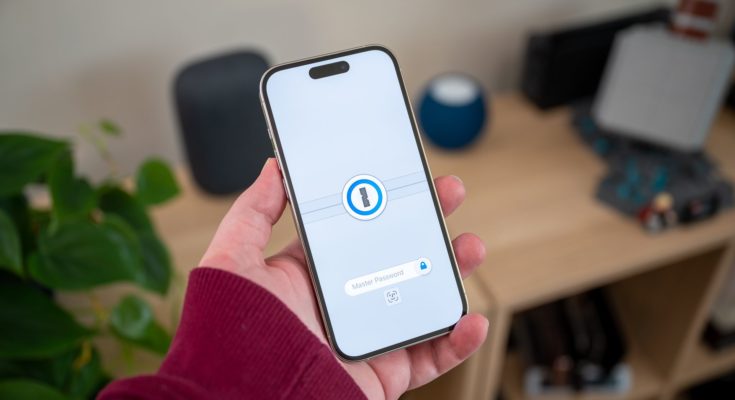1Password é um gerenciador de senhas conhecido, com sólida reputação e bom histórico. É a escolha certa para você? Dei uma boa olhada no 1Password para ver como ele funciona e se ele resiste à concorrência.
A resposta curta é que 1Password é um dos melhores gerenciadores de senhas que existem, talvez até o melhor. Embora possa ser um pouco mais barato e haja alguns pequenos problemas de usabilidade, no geral é um gerenciador de senhas sólido e é quase garantido que manterá suas contas online seguras. Vamos mergulhar.
Índice
Usando 1Password: Organização é fundamental
No geral, o 1Password é muito fácil de usar, embora tenha algumas peculiaridades com as quais você precisa aprender a conviver. No entanto, como a maioria desses problemas existe porque fazem parte dos sistemas de segurança do 1Password, eles são um mal inevitável; todos os gerenciadores de senhas têm esses problemas até certo ponto. O LastPass era mais fácil de usar, por exemplo, e, bem, não ficou muito bom …
1Password possui clientes para Windows , macOS e Linux . No celular, possui aplicativos para Android , iPhone e iPad . Mais importante ainda, como é onde você precisará preencher mais senhas, o 1Password também possui extensões de navegador para Chrome , Mozilla Firefox , Microsoft Edge , Brave e Safari .
Depois de baixar e instalar o aplicativo ou extensão desejado – provavelmente uma extensão do navegador é tudo que você precisa – você está pronto para começar. Os clientes desktop e web são praticamente iguais e servem como uma espécie de centro nervoso do 1Password. É aqui que você tem uma visão geral de todas as senhas que possui, por exemplo, e onde pode organizá-las ao seu gosto.
Na verdade, esse pode ser o maior ponto forte do 1Password, a capacidade de organizar e arquivar todas as suas contas. Por exemplo, como reviso muitos softwares , tenho relatos saindo pelos meus ouvidos; Eu até tenho várias contas para alguns provedores. Com o 1Password, posso marcar todos eles como relevantes para o meu negócio ou outra entidade e deixar todo o resto como pessoal, entretenimento ou qualquer outra coisa. É um bom sistema.
Dito isto, tão bom quanto ter tudo organizado, fazer isso de fato é outra questão. Por exemplo, para excluir uma entrada, você precisa primeiro abrir a tela de edição e depois encontrar o botão excluir. Para adicionar ou remover tags, você precisa digitar o nome, o que parece bastante desatualizado.
Fica irritante quando você tem mais de uma ou duas entradas que deseja editar e parece um problema que seria muito fácil de corrigir. Dito isto, as tags que o 1Password atribui automaticamente funcionam muito bem, então você fará menos ajustes do que pensa.
Salvando e preenchendo senhas
No entanto, o cliente web é provavelmente onde você gastará menos tempo. Você interagirá com o 1Password principalmente por meio da extensão web, onde poderá acessar rapidamente suas senhas enquanto navega. Abrir a extensão é tão simples quanto clicar no ícone na parte superior da tela do seu navegador ou pressionar uma combinação de teclas de atalho.
Esta é uma visualização muito mais simples e não permitirá editar ou alterar nenhuma entrada. Basta adicioná-los e preenchê-los. É aqui que outro pequeno vinco aparece no exterior do 1Password: o salvamento e o preenchimento automático de senhas não funcionam muito bem.
Por exemplo, para salvar uma senha que você acabou de inserir em um site, você precisa já ter desbloqueado o 1Password. Mais de uma vez, ao criar uma nova conta em algum lugar, percebi que precisava acessar o 1Password ou não exibir o gerador de senhas. Em comparação com outros gerenciadores de senhas e com a facilidade com que eles lidam com isso, fica um pouco cansativo, para ser honesto.
Preencher senhas é um pouco mais fácil: se você estiver em um site que o 1Password reconhece, receberá uma solicitação para que o 1Password preencha suas credenciais. Você terá que desbloqueá-lo primeiro, e o programa continuará a partir daí. No celular, você terá que primeiro ativar o aplicativo 1Password antes que ele solicite, portanto, lembre-se disso.
Embora eu entenda que existe esse processo complicado para manter suas contas seguras, não consigo escapar da sensação incômoda de que ele poderia ser um pouco suavizado. Por exemplo, ao iniciar uma sessão do navegador, você pode receber um lembrete de que deve desbloquear o 1Password. Embora eu aprecie a dedicação do 1Password à segurança, duvido que a maioria de nós perca o controle do laptop no meio da sessão.
Dito isto, a experiência geral com o 1Password é boa: a maioria dos problemas descritos acima não são mais do que pequenos irritantes, e eu prefiro ter um gerenciador de senhas excessivamente zeloso do que um que sacrifique a segurança pelo conforto – o LastPass mais uma vez vem à mente . E embora não seja recomendado, você pode acessar as configurações do gerenciador de senhas e estender o tempo que o aplicativo ou extensão permanecerá desbloqueado.
Quanto custa 1Password?
Um problema um pouco mais sério é o preço do 1Password, que é um pouco mais alto que o resto do mercado. Não é uma quantia muito grande, mas considerando que você também pode usar um gerenciador de senhas gratuito como KeePass ou Bitwarden , parece um pouco alto. 1Password é um dos poucos serviços que não tem um plano gratuito, mas todas as suas ofertas vêm com um teste gratuito de 14 dias, para que você não fique cego.
Você tem alguns planos para escolher. Para usuários regulares, existem os planos Pessoal e Familiar. Custando US$ 36 por ano, o plano Pessoal é um pouco caro. Por exemplo, o Keeper custa apenas US$ 30 por ano e o Dashlane custa apenas alguns dólares a mais do que isso. Ainda assim, não é uma grande diferença, e alguns dólares por ano não são suficientes para recuar.
O plano Família, no entanto, tem um preço muito melhor. Custando apenas US$ 60 por ano para cinco pessoas, ele compartilha seu preço com a maioria dos principais gerenciadores de senhas, ao mesmo tempo que oferece um produto melhor. Como ele vincula todas as contas usadas pelas pessoas que estão no plano, você pode não querer compartilhá-lo com qualquer pessoa, mas é uma ótima maneira de acompanhar as contas de todos, especialmente para famílias com crianças.
1Planos de negócios com senha
O 1Password também oferece planos para empresas, que funcionam com o mesmo princípio do plano Família, mas apenas para grupos muito maiores de pessoas e provavelmente sem logins do Netflix e similares.
O Teams Starter Pack é uma ótima opção aqui: por US$ 240 por ano para 10 pessoas, é uma das opções mais baratas do mercado. O plano de negócios regular, porém, não parece ter um valor tão bom, custando US$ 96 por ano por usuário. Ainda assim, seus recursos avançados podem ser a solução certa para o negócio certo.
1Password é seguro?
Em termos de segurança, o 1Password parece agir em conjunto. Ele tem uma página inteira em seu site dedicada a explicar como funciona sua segurança, mas o resultado é que ele usa criptografia avançada para manter os hackers longe de suas senhas.
No entanto, isso realmente não diferenciaria o 1Password, já que qualquer serviço que se preze promete esse tipo de segurança. Na verdade, você poderia chegar ao ponto de dizer que o perigo real não são os hackers que tentam forçar um cofre de senhas, mas sim os pontos de acesso para esses cofres. Em outras palavras, você e eu somos os mais propensos a errar do que o 1Password.
Para evitar isso, o 1Password possui algumas proteções contra falhas. Por um lado, sua senha mestra, aquela que você usa para acessar o 1Password, não está armazenada em lugar nenhum. Cada vez que você precisar do 1Password, você terá que digitá-lo novamente – ou pelo menos a cada poucas horas; minha experiência diz que leva de 1 a 2 horas antes que você precise inseri-lo novamente.
Como mencionei anteriormente, isso pode ser um pouco chato, mas esse é o preço da segurança. Muitos outros gerenciadores de senhas ou chaveiros de sistema integrados permitirão que você faça login automaticamente, negando a oferta dos gerenciadores de senhas de segurança . Afinal, se o sistema estiver totalmente aberto assim, qualquer pessoa que roubar seu laptop ou telefone terá automaticamente acesso às suas senhas.
Mantenha isso em segredo, mantenha-o seguro
A segunda medida implementada pelo 1Password é a chamada chave secreta. Esta chave é uma senha extra necessária sempre que instalar o 1Password em um novo dispositivo. Você recebe isso na inscrição em um documento de aparência oficial que precisa armazenar em algum lugar seguro; você pode até considerar imprimi-lo e escondê-lo em algum lugar.
Dito isso, você pode procurar sua chave secreta em uma instalação existente do 1Password a qualquer momento, portanto, contanto que você nunca limpe todos os seus dispositivos ao mesmo tempo, tudo ficará bem. Por exemplo, quando instalei o 1Password em um novo laptop, obtive a chave secreta do meu aplicativo Android.
Torre de vigia
Outro recurso interessante é o Watchtower, que rastreia suas contas para ver se alguma foi violada, o que é bom, além de alertá-lo sobre quaisquer senhas fracas ou vulneráveis que você possa ter. Esta é a aparência do meu relatório:
Antes eu tinha duas senhas em vermelho, que corrigi rapidamente. Embora outros gerenciadores de senhas ofereçam algo na mesma linha, gosto de como o 1Password apresenta essas informações. Isso torna muito mais fácil ver os problemas e quais precisam ser resolvidos primeiro.
Você deve se inscrever no 1Password?
1Password é um gerenciador de senhas sólido para praticamente qualquer pessoa. Embora não seja perfeito, seus pequenos aborrecimentos são exatamente isso – pequenos. Por uma quantia razoável de dinheiro, você obtém um software confiável e muito fácil de usar. Eu recomendo a qualquer pessoa no mercado de um gerenciador de senhas que verifique o teste gratuito de 14 dias do 1Password.

1Gerenciador de senhas de senha
- Fácil de usar
- Segurança de ponta
- O plano familiar tem um valor fantástico
- Alguns problemas com a navegação
- O plano pessoal é um pouco caro